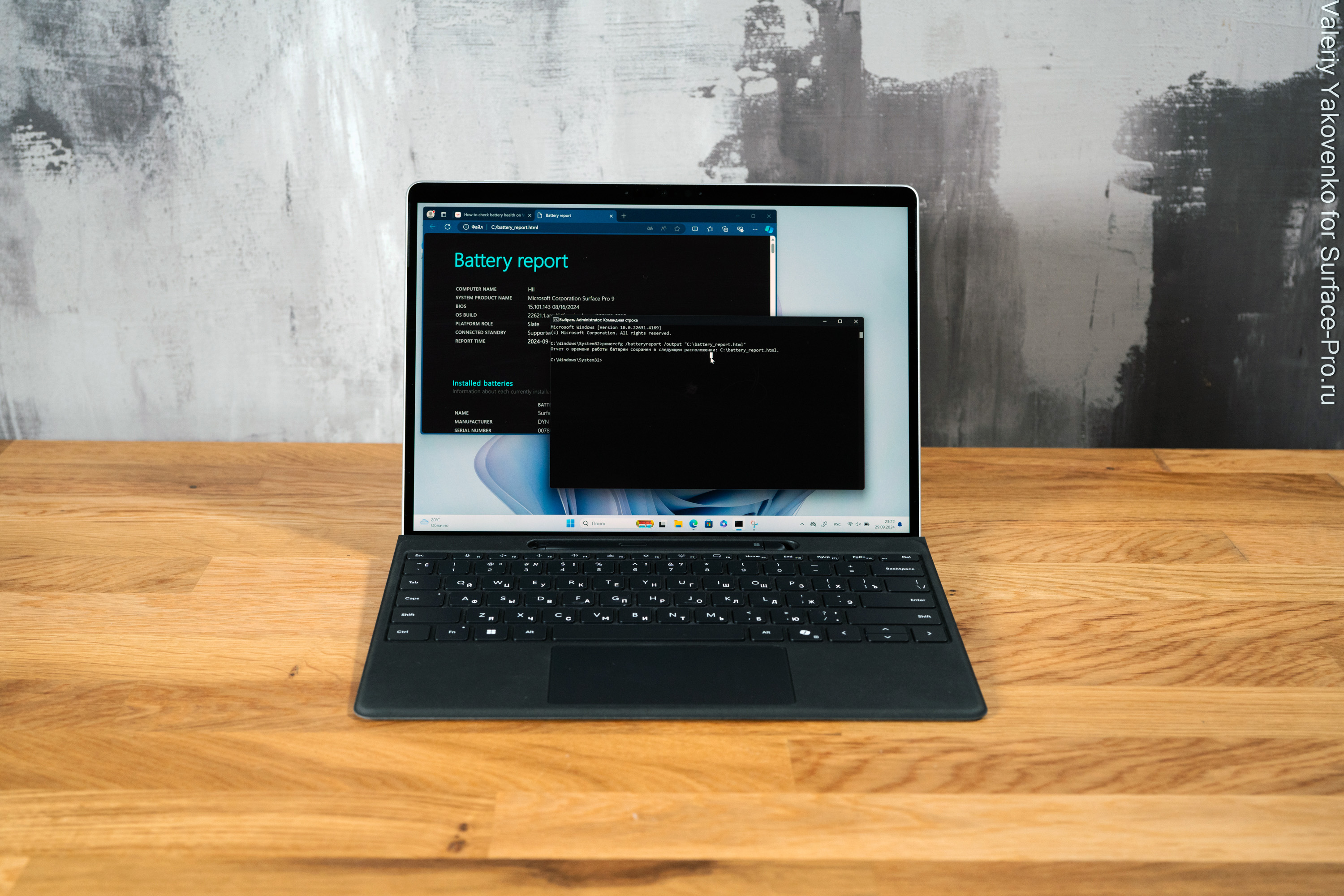
В этом гайде вы узнаете, как создать и прочитать отчет о состоянии аккумулятора на вашем ноутбуке или планшете на Windows 11.
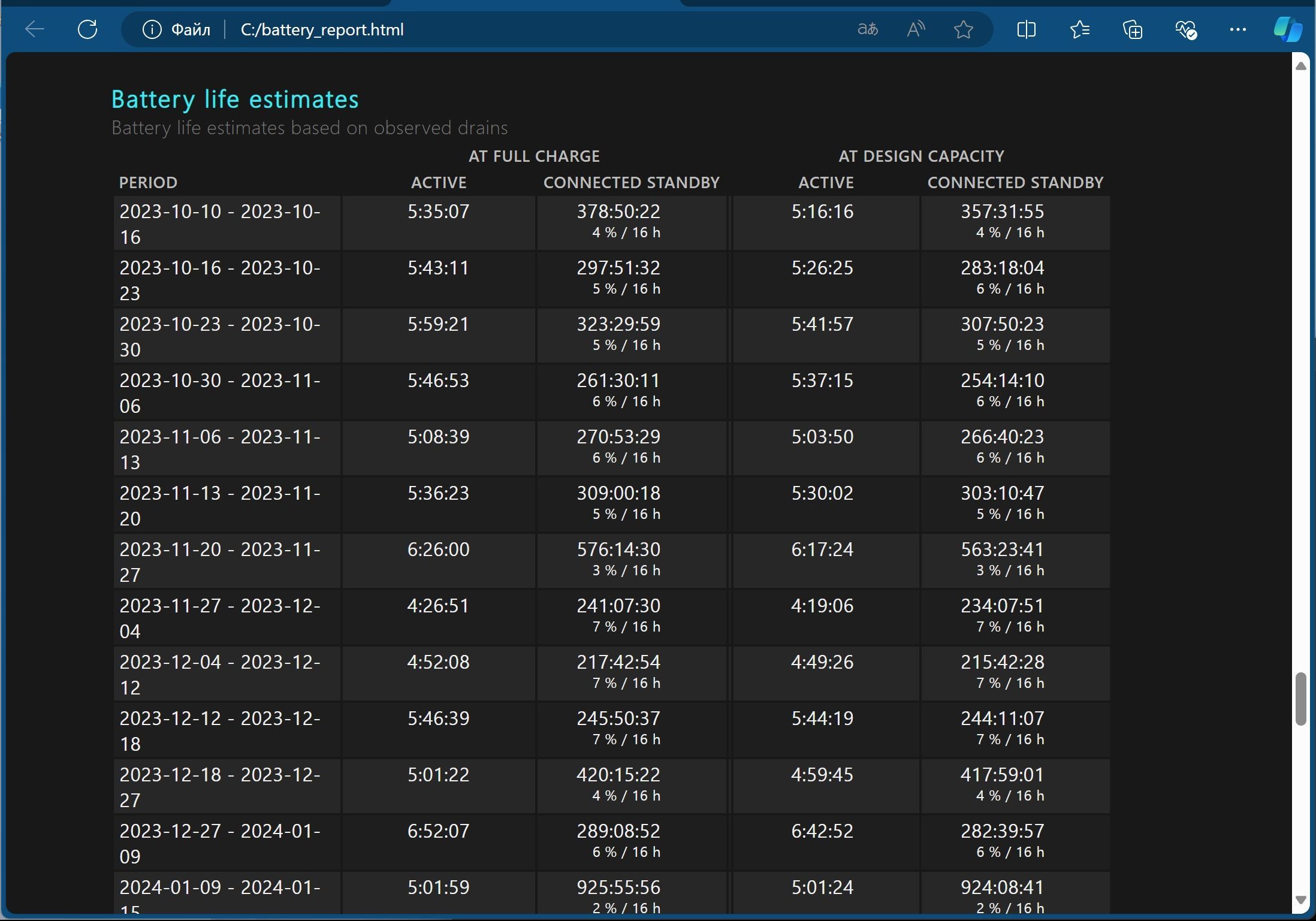
Для диагностики состояния батареи в Windows 11 есть встроенный инструмент командной строки, который позволяет проанализировать использование аккумулятора за определённый период и создать подробный отчёт. В этом отчёте можно увидеть характеристики батареи, её потребление, расчётное время работы и другую информацию, которая поможет определить, нужно ли менять аккумулятор.
Как проверить состояние батареи в Windows 11
Чтобы создать отчёт о состоянии батареи в Windows 11, выполните следующие шаги:
- Откройте меню «Пуск».
2. Введите в поиске «Командная строка», нажмите правой кнопкой мыши на результат и выберите «Запуск от имени администратора».
3. Введите следующую команду и нажмите Enter:
powercfg /batteryreport /output «C:\battery_report.html»
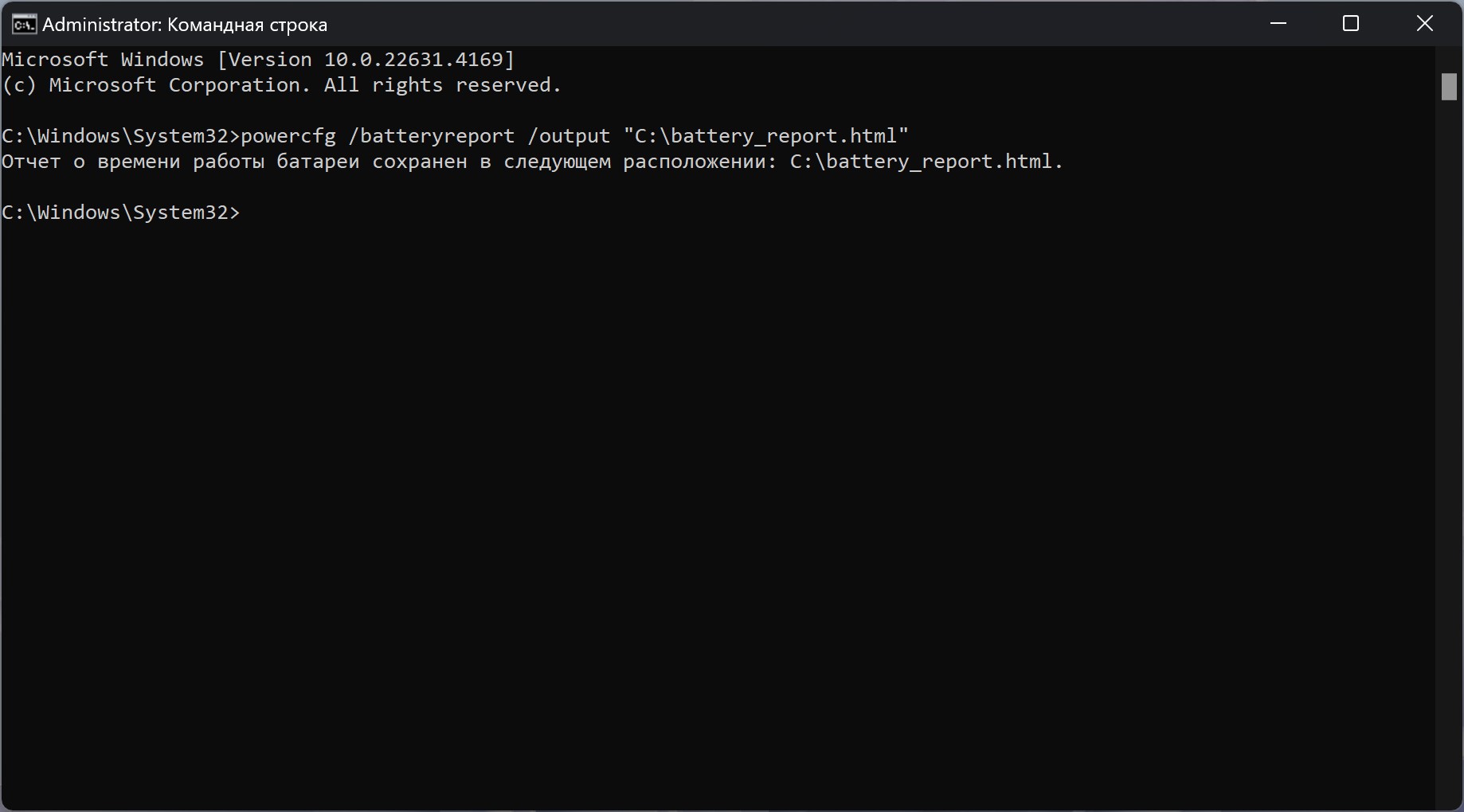
После этого отчёт о состоянии батареи будет сохранён на диск C.
Как открыть и прочитать отчёт
- Откройте «Проводник».
2. Перейдите в раздел «Этот компьютер».
3. Откройте диск C и найдите файл «battery_report.html».
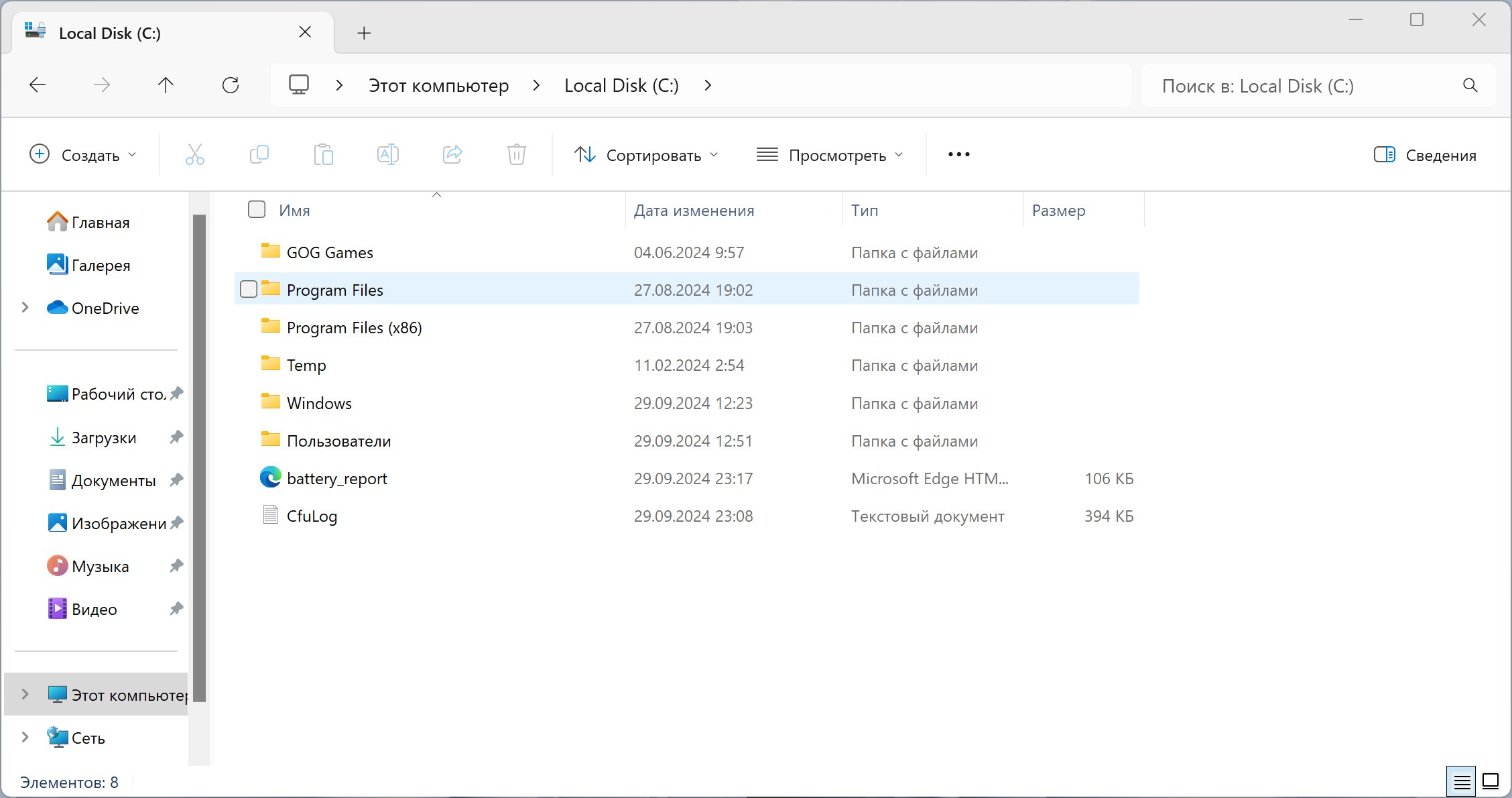
4. Дважды щелкните на файл, чтобы открыть его в браузере по умолчанию.
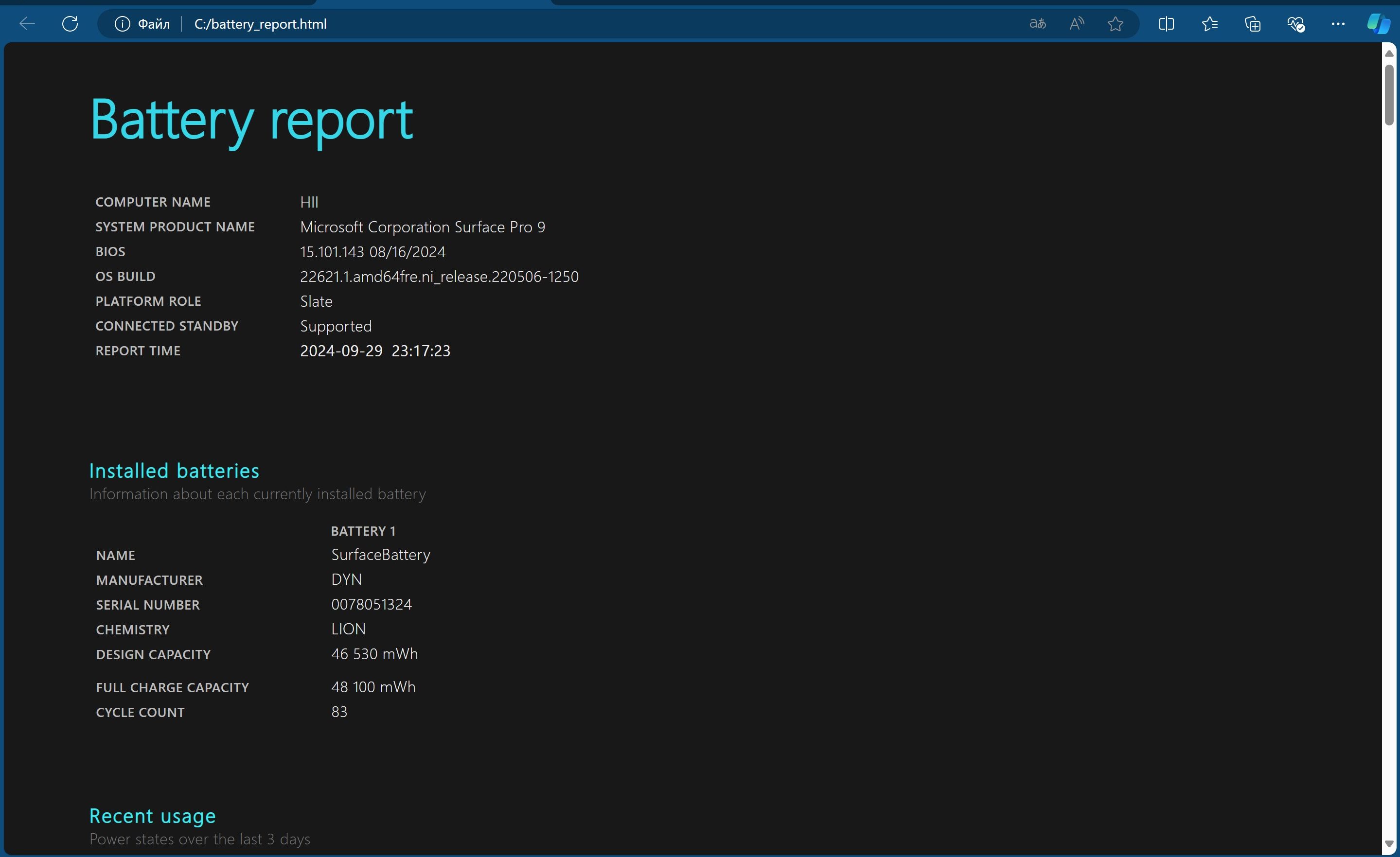
Отчёт состоит из нескольких разделов, каждый из которых содержит важную информацию о состоянии аккумулятора. Самый полезный из них — раздел «Установленные батареи», где указаны такие данные, как название батареи, производитель, серийный номер, химический состав, расчётная ёмкость и количество циклов.
Если вы хотите узнать, нужно ли менять батарею, обратите внимание на два показателя: расчётная ёмкость (design capacity) и ёмкость полного заряда (full charge capacity). Например, если расчётная ёмкость составляет 37 930 мВт-ч, и полная ёмкость заряда равна 37 930 мВт-ч, это означает, что батарея всё ещё держит 100% заряда. Однако если ёмкость полного заряда значительно снизилась (например, до 50%), это может указывать на то, что аккумулятор нуждается в замене.
Полезные разделы отчёта
Недавнее использование: показывает периоды активности и простоя устройства, что помогает выявить, не включается ли компьютер самопроизвольно в ненужное время.
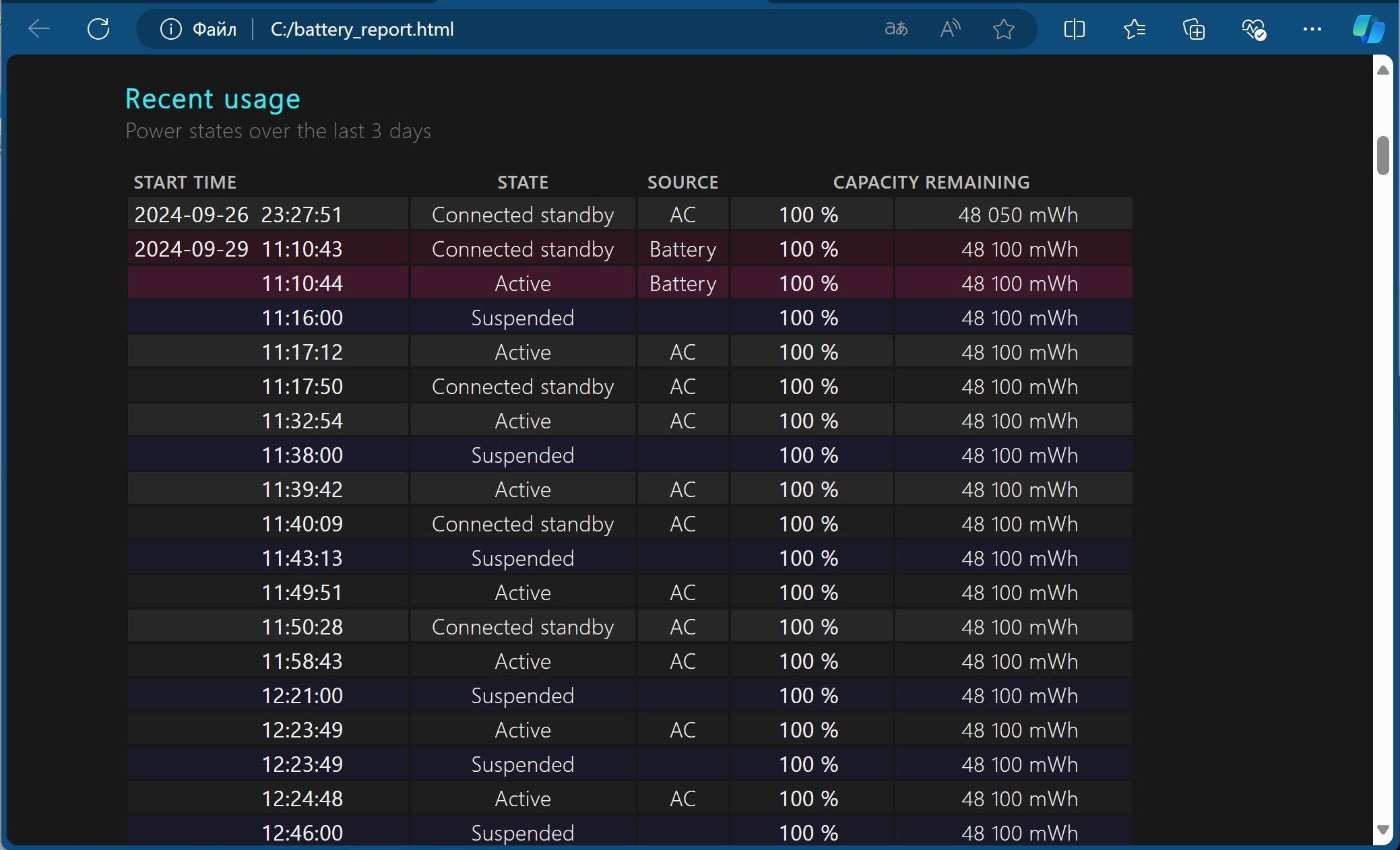
Использование батареи: содержит график, отображающий уровень заряда аккумулятора за последние три дня, что помогает оценить разрядку батареи.
История использования: показывает, как долго устройство работало от батареи и когда оно было подключено к сети.

История ёмкости батареи: содержит данные о том, как со временем менялась ёмкость аккумулятора.
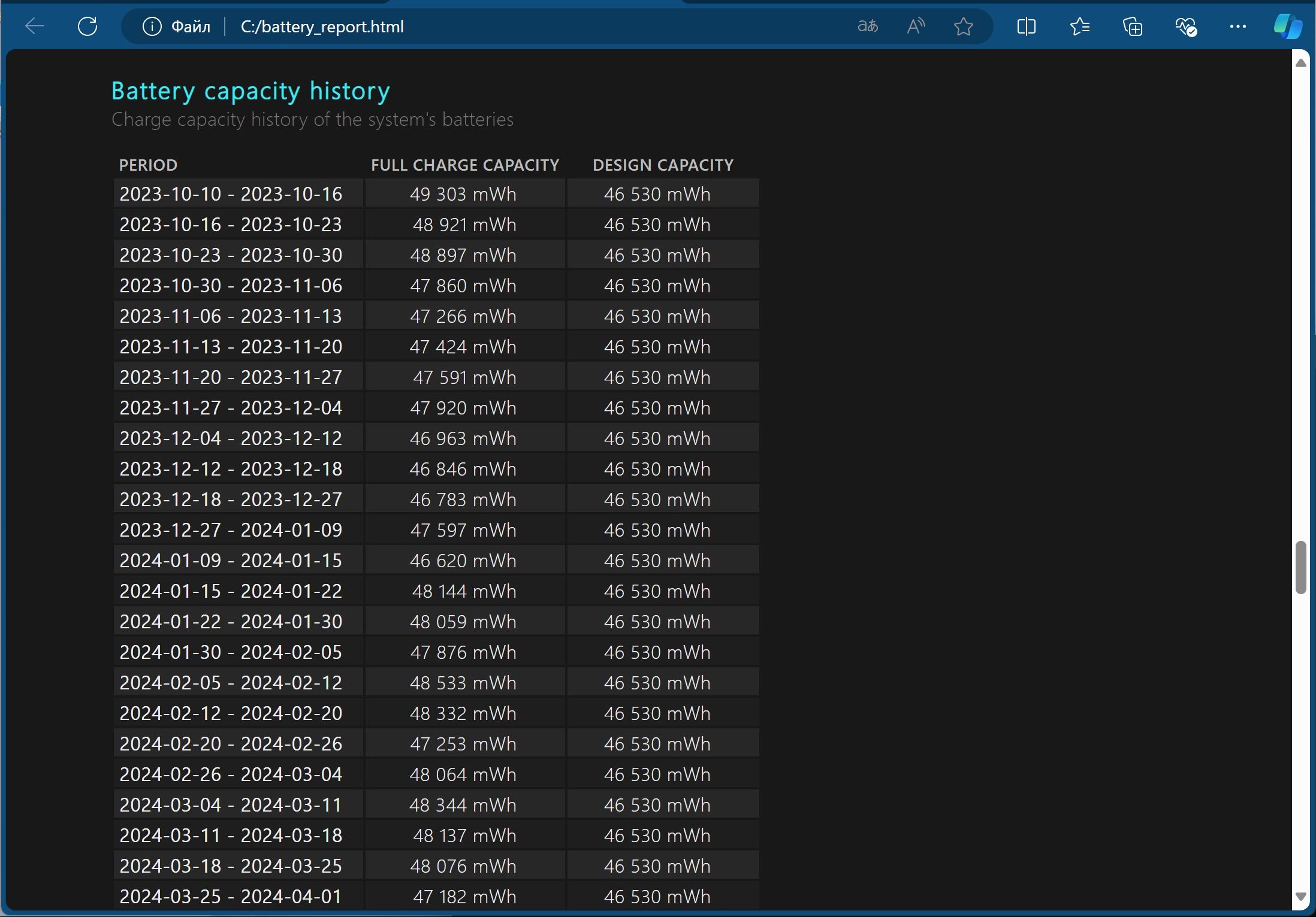
Оценка срока службы батареи: даёт прогноз срока службы аккумулятора на основе его текущего состояния и разрядки при обычном использовании.
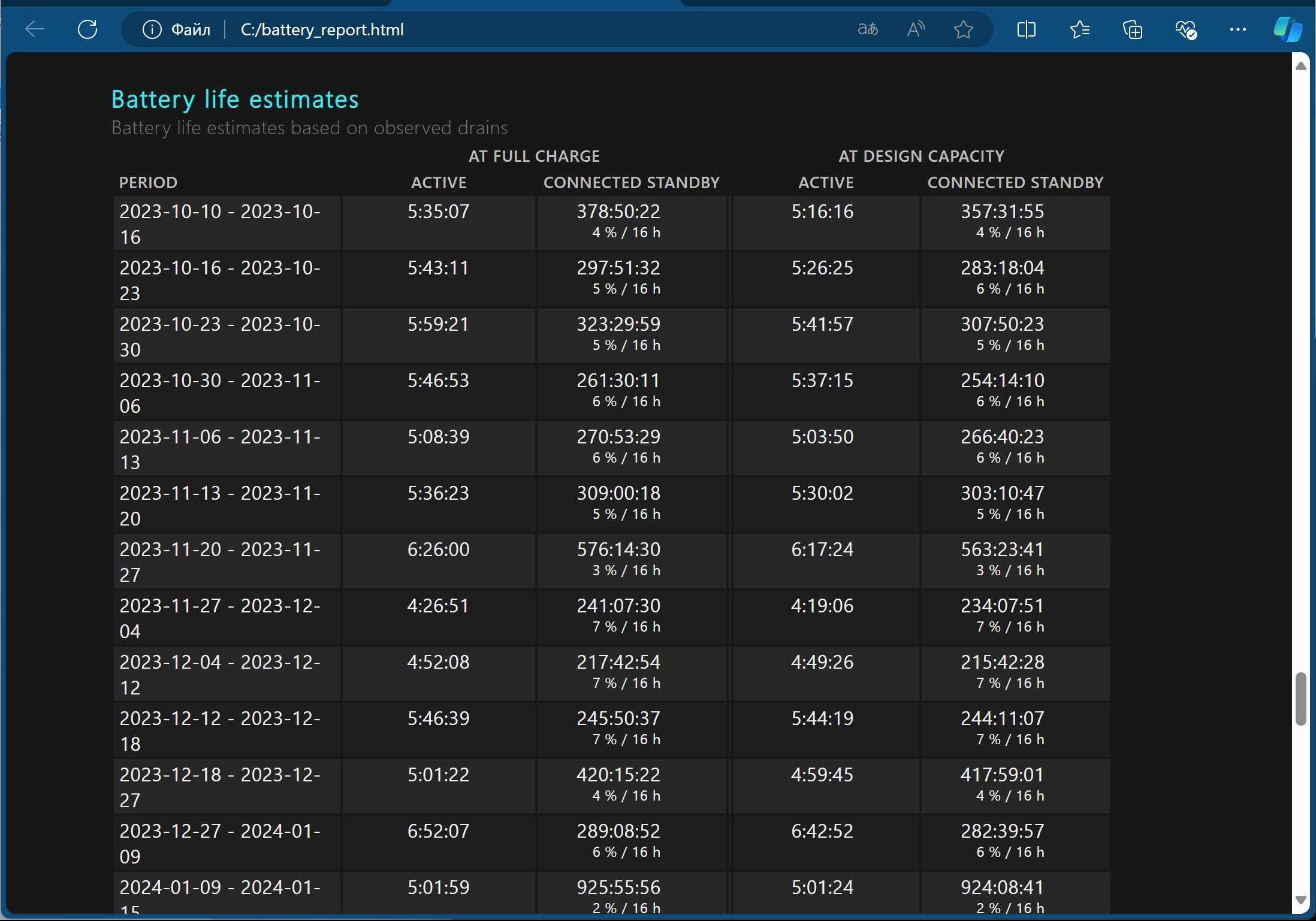
Этот инструмент работает лучше всего по мере накопления данных. Если вы создали отчёт на новом устройстве или после недавней переустановки системы, вы, скорее всего, не найдёте много полезной информации. Если у вас есть проблемы с батареей, рекомендуется отслеживать несколько циклов заряда-разряда, чтобы заметить закономерности и выявить возможные проблемы.
Подписывайтесь на наш Telegram-канал, а также на наш канал на YouTube!